Relajar UV
Relajar UV te da un método diferente para optimizar la malla UV. De forma diferente al Mapeado Optimo, el cual parte la malla UV en grupos de polígonos UV, Relajar UV une muelles invisibles que tiran de la malla UV para estirarla y prevenir solapamientos. Haz clic en Aplicar repetidamente para tirar más fuerte de la malla UV.
El comando se aplica a la selección o a la malla UV por completo si no se han seleccionado Uvs.
En el ejemplo de abajo puedes ver parte de la malla UV de una cabeza. Esta malla UV se creo basada en un mapeado cilíndrico.
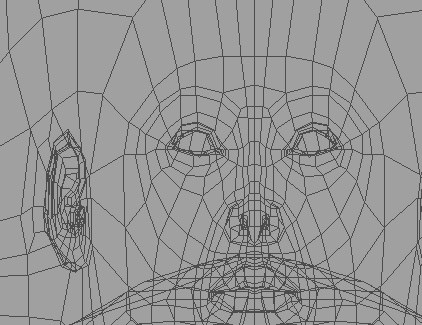 Antes de usara Relajar UV
Antes de usara Relajar UVLos polígonos UV están distorsionados y hay solapamiento en las áreas de la nariz, ojos y orejas (imagen de arriba a la izquierda). Según esta, este mapa UV es casi inútil.
 Después de usar Relajar UV
Después de usar Relajar UVAquí donde entra en acción Relajar UV. Después de pulsar Aplicar tres veces, la malla UV ahora es valida para pintar (imagen derecha de arriba). La distorsión se ha reducido enormemente.
Los puntos UV en el borde de la selección quedaran fijados en su lugar.
Los puntos UV conectados a los polígonos no seleccionados se fijaran en su lugar. Esto permite desenredar partes de la malla UV, tales como la oreja, sin tener que separarla del resto de la malla. Los puntos libres en el borde de la selección no quedaran en su sitio.
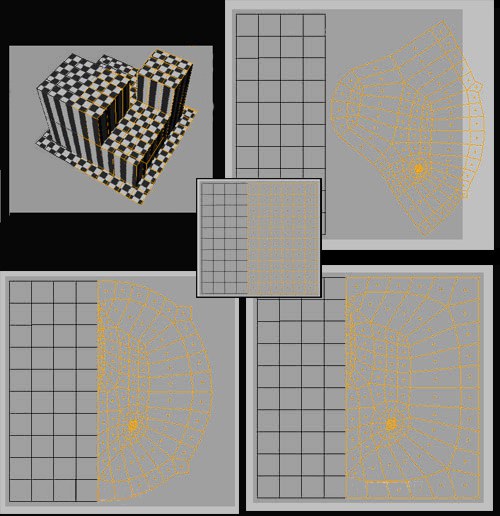 La malla original UV (centro), con ambas opciones desactivadas (superior derecha), Mantener Vecinos activada (inferior izquierda) y Fijar Borde activada (Inferior derecha).
La malla original UV (centro), con ambas opciones desactivadas (superior derecha), Mantener Vecinos activada (inferior izquierda) y Fijar Borde activada (Inferior derecha).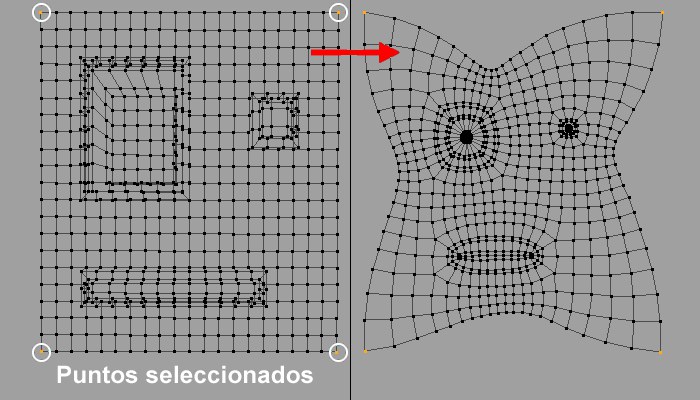
Si quieres prevenir que ciertas áreas se encojan juntas o se tuerzan cuando relajes los UVs, selecciona los puntos que deberían bloquearse (pintado) en su posición actual y estos puntos UV no se moverán.
El modo ABF puede describirse como una mejora, pero mucho mas lenta que el algoritmo LSCM que produce menos distorsión e los polígonos UV. Es recomendable fijar un número mínimo de Puntos vía Pintar Selección de Puntos cuando uses este modo.
ABF es mejor para usar con formas orgánicas.
Si la selección por puntos debe ser leída desde una etiqueta de Selección, activa esta opción y arrastra la etiqueta de Selección de Puntos correspondiente desde el Gestor de Objetos en el campo a la izquierda de la opción.
Ejemplo:
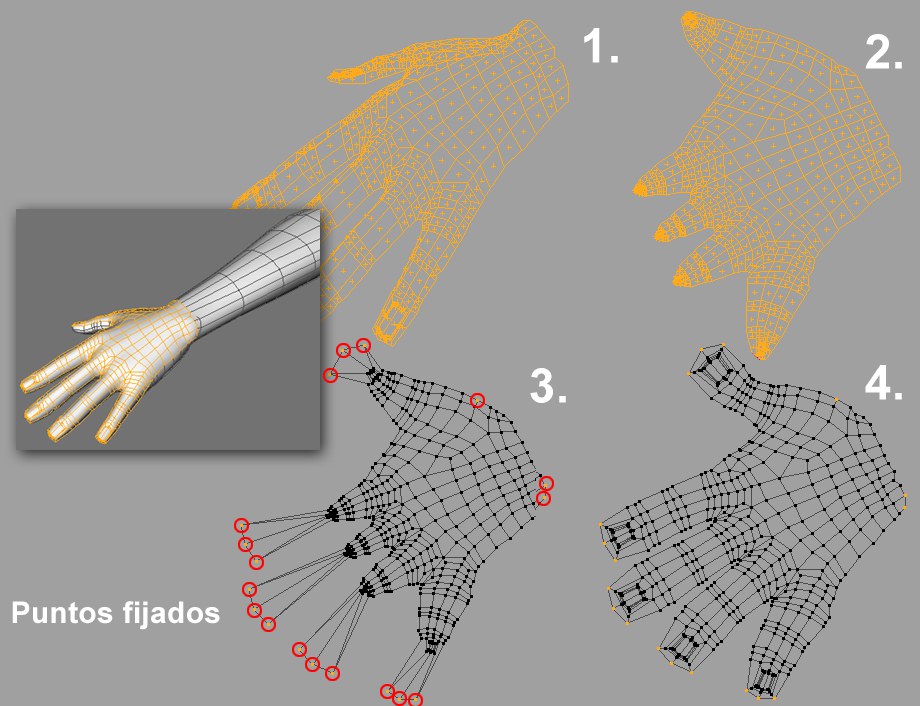 Ejemplo del flujo de trabajo para aplicar Relajar UV a una mano.
Ejemplo del flujo de trabajo para aplicar Relajar UV a una mano.Digamos que quieres pintar esta mano. Después de seleccionar la superficie superior de la mano y aplicar una Proyección frontal (pestaña Proyección), el resultado será semejante a mano 1. Como resultado de la proyección habrá muchos polígonos UV solapados. Haz clic una vez sobre Aplicar en la pestaña Relajar UV (todas las demás opciones están desactivadas). La mano se distorsionara, como se muestra en mano 2.
Aunque no haya solapamiento de polígonos UV, las puntas de los dedos se han comprimido demasiado para posibilitar el trabajar de forma efectiva en estas áreas. Cambia al modo Puntos UV y selecciona los puntos de cada dedo y muévelos a lo largo de la dirección del dedo. Escala los puntos ligeramente para cada dedo y el resultado serán como en mano 3.
Después, selecciona todos los puntos de la punta de los dedos y unos pocos puntos de la muñeca que descansa en la cara opuesta de la unión. Estos puntos se fijaran en su lugar. Para hacer eso, activa la opción Pintar Selección de Puntos. Si ahora haces clic en el botón Aplicar, el resultado será como el mostrado en mano 4. El resultado parece bastante bueno y solo necesita ajustarse en algún lugar.
Cortar las Aristas Seleccionadas
A menudo es necesario definir cortes usando las aristas seleccionadas para evitar grandes distorsiones en las coordenadas UV. Este proceso también es conocido como mapeado LSCM o ABF (dependiendo del modo seleccionado).
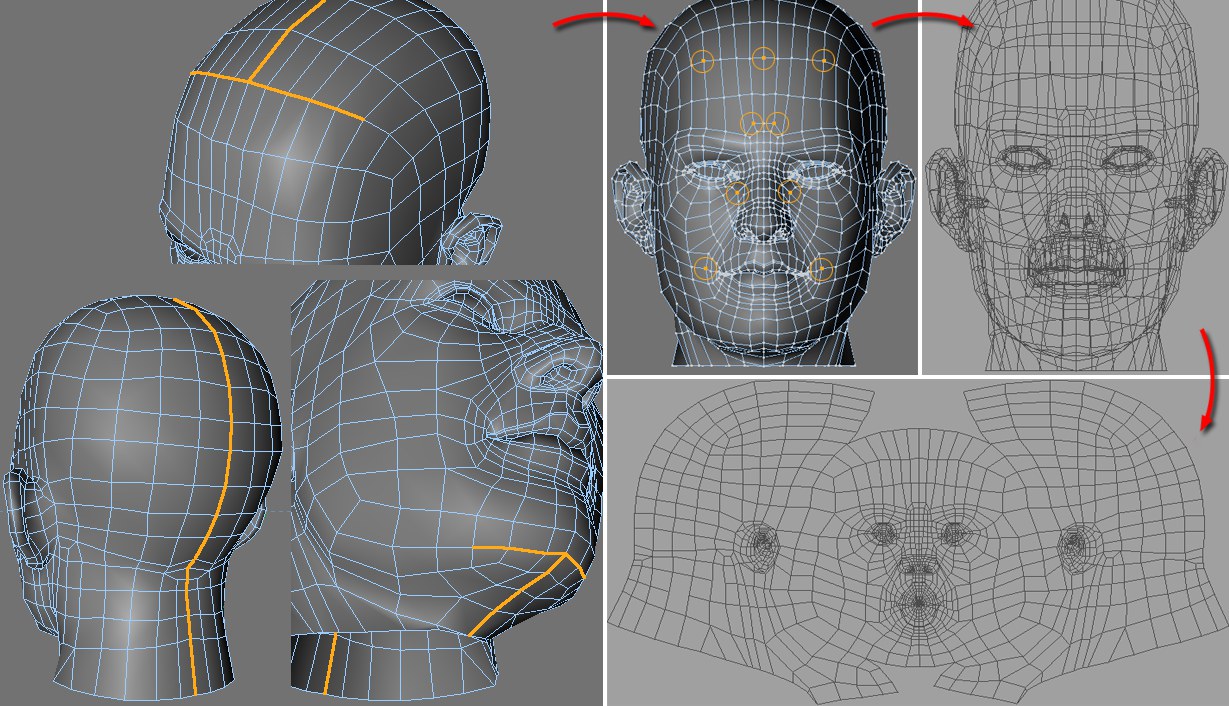 Cabeza: © Bunk Timmer
Cabeza: © Bunk TimmerEn el ejemplo siguiente se han relajado los UVs de una cabeza:
- Primero, las aristas sobre las cuales debe cortarse la malla UV deben seleccionarse usando Seleccionar Trayectoria (localizada en el menú Seleccionar) en el Modo Aristas (Herramientas / Herramientas C4D / Aristas).
- Después, cambia al el modo Puntos UV y selecciona los puntos en la parte superior (estas áreas permanecerán relativamente sin cambios después de relajar).
- Cambia a la vista frontal y crea una proyección fija UV haciendo clic en el botón Frontal en la pestaña Proyección del Gestor de Mapeado UV.
- Ve a la pestaña Relajar UV y activa Pintar Selección de Puntos y Cortar Aristas Seleccionadas. también activa Auto Realinear para asegurarte de que la malla relajada encaja en la textura. Haz clic sobre Aplicar para ver los resultados.
Si la selección de aristas se debe leer desde una etiqueta de Selección, activa esta opción y arrastra la etiqueta de Selección de Aristas correspondiente desde el Gestor de Objetos en el campo a la izquierda de esta opción.
- Si se aplica una proyección frontal a un objeto esférico el algoritmo no será capaz de localizar de forma adecuada las aristas de la malla UV. En tales casos, la malla UV se debería partir en varios trozos (es decir usar Cortar Selección de Aristas).
- Si se han creado triángulos o cuadrados demasiado finos o están muy degenerados (es decir los polígonos están en línea recta).
- Si la arista de un polígono limita con más de dos polígonos. En este caso y el anterior, los dos seleccionaran los polígonos seleccionados con problemas de tal forma que estos se pueden localizar rápidamente y editarse en concordancia.